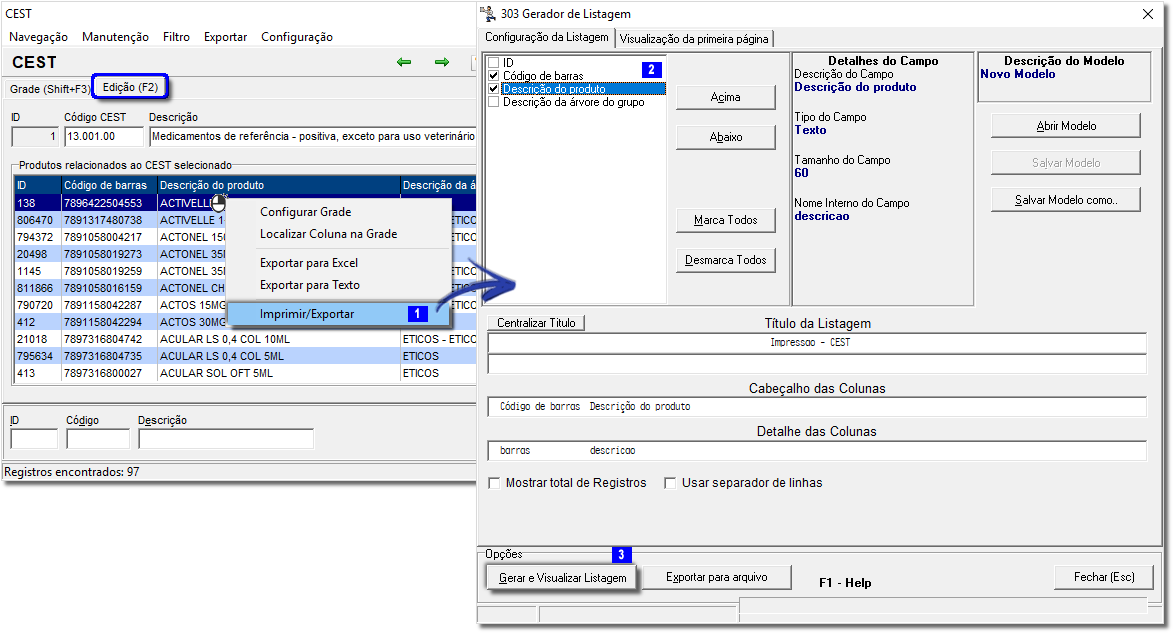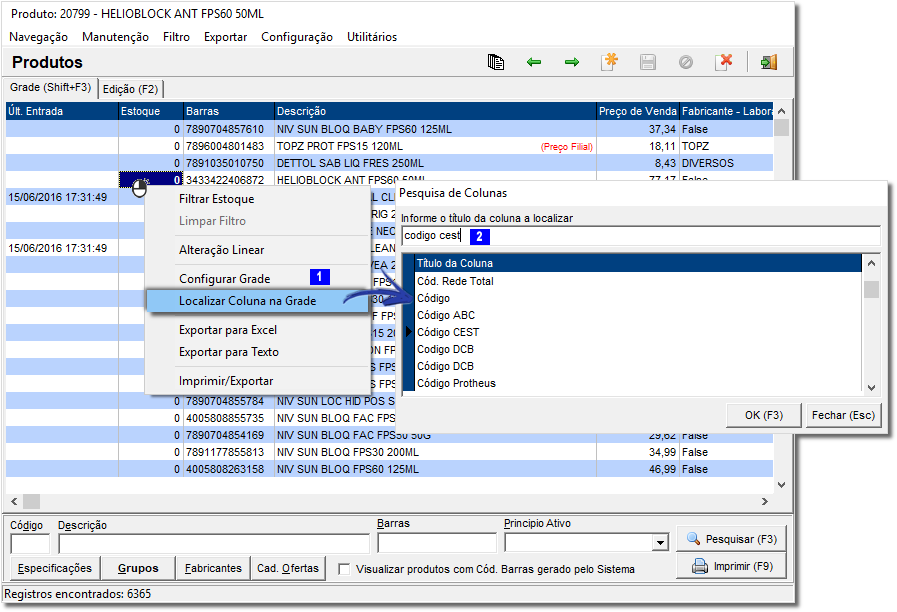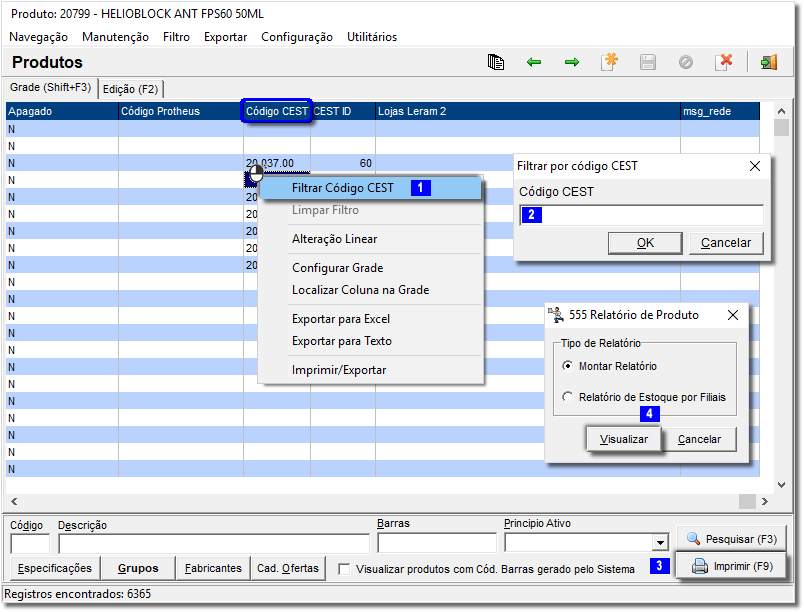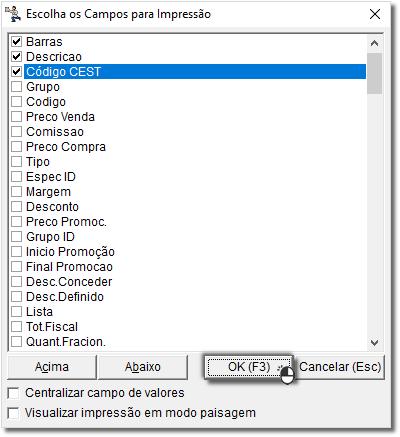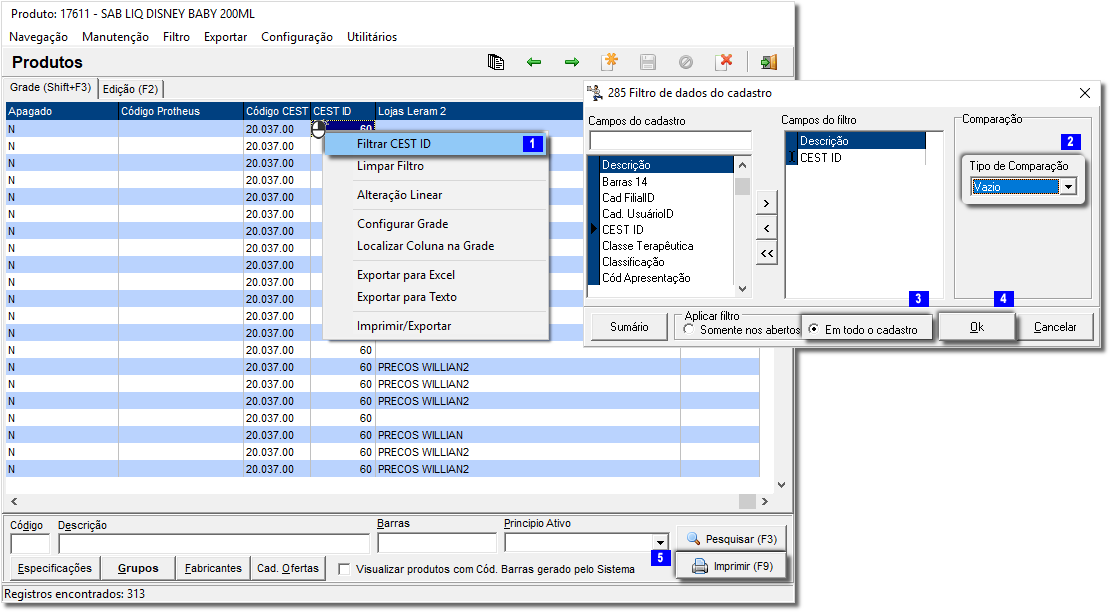Este artigo mostra como realizar a impressão de relatórios de produtos com e sem a associação com o CEST, destinado à verificação e correção de possível inconsistências no cadastro do produto.
Assista ao vídeo DicaLinx para saber Como Imprimir Relatório de Produtos com o CEST
Como Imprimir Relatório do CEST
Dúvidas sobre o que é o CEST ? Verifique o artigo O que é o CEST ? e Código especificador da substituição tributária - CEST.
Saiba como realizar a associação do CEST no Linx Big, verifique o artigo Associação CEST (código especificador da substituição tributária).
Existem duas formas de listar os produtos associados a um determinado código CEST.